iPhone продолжает зависать? Быстрое исправление!
«Мой iPhone продолжает зависать» — это частая жалоба многих пользователей, которые постоянно прикованы к своим устройствам в поисках электронной почты, социальных сетей, изображений и т. д. Мы абсолютно понимаем, что если ваш iPhone продолжает зависать, это не только мешает вашей работе, но и оставляет вас в неведении относительно того, где и как искать решение. Теперь, если вы один из них и хотите знать, что делать, если ваш iPhone 6 продолжает зависать, то эта статья точно вам поможет.
Мы исследовали и составили список различных способов, которые могут помочь быстро исправить ошибку iPhone, которая продолжает зависать, чтобы вы могли продолжать без проблем использовать свой телефон. Давайте пройдемся по ним один за другим.
- Часть 1: принудительно перезагрузите iPhone, чтобы исправить то, что iPhone продолжает зависать
- Часть 2: Очистите iPhone, чтобы исправить то, что iPhone продолжает зависать
- Часть 3. Проверьте, не вызвано ли это определенными приложениями.
- Часть 4: Как исправить зависание iPhone с помощью DrFoneTool – Восстановление системы (iOS)?
- Часть 5. Обновите iOS, чтобы исправить зависание iPhone
- Часть 6: Как исправить зависание iPhone с помощью восстановления с помощью iTunes?
Часть 1: принудительно перезагрузите iPhone, чтобы исправить то, что iPhone продолжает зависать
Рекомендуется исчерпать простые средства, прежде чем переходить к утомительным методам, потому что в большинстве случаев быстрые и простые решения могут решить самые большие проблемы. Принудительный перезапуск вашего iPhone — один из таких методов, который может показаться слишком простым, но известно, что он может исправить iPhone, который продолжает зависать.
В зависимости от типа модели вашего iPhone, приведенная ниже ссылка поможет вам принудительно перезагрузить / выполнить жесткий сброс вашего iPhone.
Посмотрите наше видео на Youtube о том, как принудительно перезагрузить iPhone, если вы хотите увидеть его в действии.
Часть 2: Очистите iPhone, чтобы исправить то, что iPhone продолжает зависать
Очистка вашего iPhone, его кеша приложений, кеша браузера и других данных, которые засоряются из-за повседневного использования, является хорошей идеей и должна выполняться регулярно. Содержание вашего iPhone в чистоте предотвращает сбои системы и защищает внутреннюю память от проблем с созданием файлов и данных. Информативную статью хорошо читать, чтобы понять как очистить кеш на айфоне из-за чего он продолжает замерзать.
Часть 3. Проверьте, не вызвано ли это определенными приложениями.
Вы могли заметить, что иногда ваш iPhone 6 продолжает зависать только при использовании определенных приложений. Это особая проблема, которая возникает только при запуске определенных приложений. Их можно легко отследить, поскольку iPhone со временем зависает при доступе к этим приложениям.
Теперь единственный вариант, который у вас есть, — это удалить такие приложения. Это поможет вам не только предотвратить зависание вашего iPhone, но и создать место для хранения, чтобы другие приложения могли работать без сбоев.
Чтобы удалить приложение, нажмите на него на 2-3 секунды, пока все приложения не начнут покачиваться. Теперь щелкните значок «X» в приложении, которое вы хотите удалить, и задача выполнена.
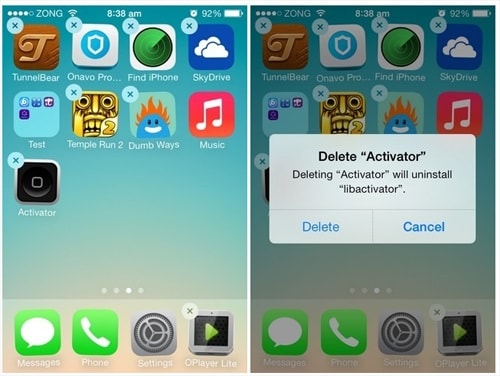
Однако, если iPhone зависает, даже если вы не используете такие проблемные приложения, убедитесь, что вы закрыли приложение перед использованием iPhone, дважды нажав кнопку «Домой» и проведя вверх по всем запущенным приложениям.
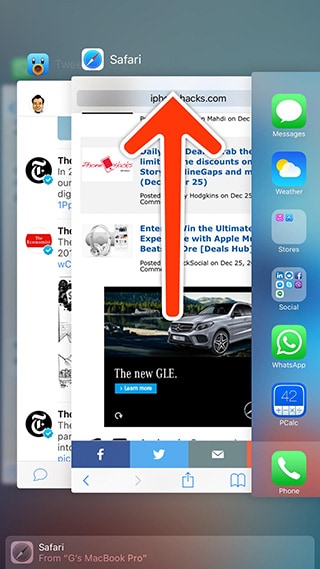
Вы также можете найти дополнительные советы по устранению зависаний приложений iPhone в этом видео.
Часть 4: Как исправить зависание iPhone с помощью DrFoneTool – Восстановление системы (iOS)?
DrFoneTool – Восстановление системы (iOS) это программное обеспечение для устранения всех видов проблем с iOS, не выходя из дома. Его можно попробовать бесплатно, так как Wondershare позволяет вам пройти бесплатный тест, чтобы использовать все его функции. Этот инструментарий также не вмешивается в ваши данные и обеспечивает безопасное восстановление.

DrFoneTool – Восстановление системы (iOS)
Исправить системную ошибку iPhone без потери данных.
- Только исправьте свою iOS до нормального состояния, без потери данных.
- Устранение различных системных проблем iOS застрял в режиме восстановления, белый логотип Apple, черный экран, зацикливание при запуске и т. д.
- Исправляет другие ошибки iPhone и ошибки iTunes, такие как Ошибка iTunes 4013, 14 Ошибка, Ошибка iTunes 27,Ошибка iTunes 9 и т.д.
- Работает для всех моделей iPhone, iPad и iPod touch.
- Полностью поддерживает iPhone X / 8 (Plus)/ iPhone 7 (Plus)/ iPhone6s (Plus), iPhone SE и последнюю версию iOS 11!

Просто следуйте этим простым и небольшим шагам, приведенным ниже, для лучшего понимания:
Шаг 1: Сначала загрузите и запустите программное обеспечение на своем персональном компьютере и с помощью оригинального USB-кабеля подключите к нему iPhone. Теперь перед вами будут различные варианты, из которых вы должны выбрать «Восстановление системы».

Шаг 2: Нажмите на вкладку «Восстановление iOS» и выберите «Стандартный режим» (сохранение данных) или «Расширенный режим» (удаление данных, но устранение более широкого круга проблем).

Примечание: Если ваш iPhone не распознается, просто нажмите «Устройство подключено, но не распознано» и загрузите iPhone в режиме DFU, нажав кнопку включения/выключения питания и кнопку «Домой». Сначала отпустите только кнопку включения / выключения питания через 10 секунд, а когда появится экран DFU, также отпустите кнопку «Домой». Пожалуйста, обратитесь к скриншоту ниже для лучшего понимания.

Шаг 3: Теперь подтвердите информацию о своем iPhone и выберите сведения о прошивке, прежде чем нажать «Пуск» в окне, как показано на снимке экрана.

Подождите, пока процесс загрузки прошивки завершится, и при желании вы также можете следить за его состоянием.

Шаг 4: После полной загрузки прошивки подождите, пока инструментарий выполнит свою задачу и восстановит iPhone. Как только это будет сделано, iPhone автоматически перезагрузится.
Обратите внимание, что если по какой-либо причине iPhone не перезагружается на главный экран, нажмите «Повторить попытку» в интерфейсе инструментария, как показано ниже.

Довольно просто, не правда ли?
Часть 5. Обновите iOS, чтобы исправить зависание iPhone
Проверка наличия обновления программного обеспечения — это первое, что вы должны сделать, если чувствуете, что мой iPhone продолжает зависать, потому что вполне вероятно, что Apple обнаружила ошибку и выпустила обновление для ее исправления. Кроме того, вы всегда должны использовать самую последнюю версию iOS на своем устройстве, чтобы оно работало нормально. Чтобы обновить iOS iPhone, который постоянно зависает, сделайте следующее:
Шаг 1: Начните с нажатия на значок «Настройки» в меню.
Шаг 2: Теперь перейдите в «Общие» и из списка опций перед вами выберите «обновление программного обеспечения», которое покажет вам уведомление, если доступно обновление.
Шаг 3: Теперь вы должны нажать «Загрузить и установить», как показано на рисунке ниже, чтобы обновить свой iPhone.
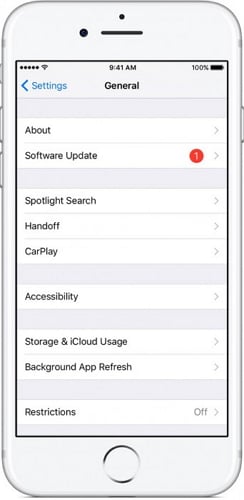
Как только ваш iPhone будет обновлен, перезагрузите его и используйте его, чтобы убедиться, что он снова не зависает. Однако, если проблема не устранена, приведенный ниже лучший способ исправить все типы системных проблем iOS.
Часть 6: Как исправить зависание iPhone с помощью восстановления с помощью iTunes?
Последний способ исправить зависание iPhone, рекомендуемый пользователями iOS, — это восстановить его с помощью iTunes, поскольку iTunes специально разработан для управления всеми вашими устройствами iOS.
Вам просто нужно тщательно выполнить следующие несколько шагов, приведенных ниже, чтобы решить эту проблему:
Для начала подключите iPhone к персональному компьютеру (через USB-кабель), на котором загружена последняя версия iTunes.
Теперь вам будет предложено выбрать ваше устройство iOS в разделе «Устройства», и после этого дождитесь открытия следующего экрана.
Наконец, вы должны нажать «Сводка», нажать «Восстановить iPhone» и дождаться завершения процесса.
Примечание. Рекомендуется создать резервную копию перед восстановлением, если вы еще не сделали резервную копию своих данных, чтобы сохранить все данные в безопасности и без изменений.
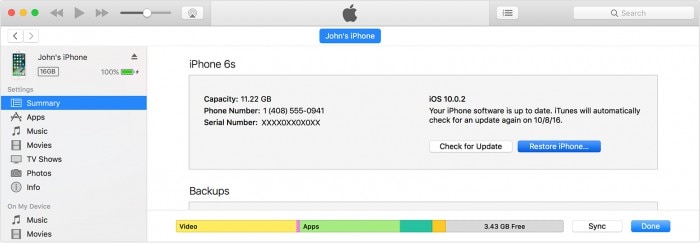
iPhone постоянно зависает — известная проблема, и это действительно влияет на опыт использования такого замечательного устройства. Однако мы уверены, что, используя любой из приведенных выше методов, вы сможете устранить возможные сбои, связанные с ошибкой, и нормально использовать свой iPhone. Эти методы были опробованы и проверены экспертами и не повредят ваше устройство или хранящиеся на нем данные. Так что не стесняйтесь использовать их, чтобы починить свой iPhone.
последние статьи


